Importar favoritos en Windows 10 o Mac
Importar desde un explorador
-
Abre Microsoft Edge y selecciona Configuración y más .
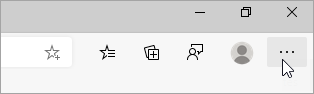
-
Selecciona Favoritos .
-
En la ventana Favoritos, selecciona Más opciones y, después, selecciona Importar favoritos.
-
En el menú Importar desde, elije si quieres importar tus favoritos desde Internet Explorer, Google Chrome o Mozilla Firefox.
-
En Elegir qué importar, selecciona Favoritos o marcadores (también puedes seleccionar otros elementos).
-
Selecciona Importar.
-
Una vez completada la importación, te aparecerá una notificación. Selecciona Listo.
Importar desde un archivo
-
Abre Microsoft Edge y selecciona Configuración y más .
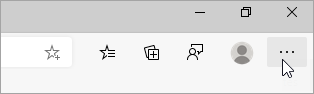
-
Selecciona Favoritos .
-
En la ventana Favoritos, selecciona Más opciones y, después, selecciona Importar favoritos.
-
En el menú Importar desde, selecciona Favoritos o archivo HTML de marcadores.
-
Selecciona Elegir archivo y busca el archivo que creaste al exportar los favoritos desde otro explorador.
-
Selecciona el archivo que quieras usar y luego elige Abrir.
-
Una vez completada la importación, te aparecerá una notificación. Selecciona Listo.
-
Busca los favoritos importados en una carpeta de la barra de favoritos. Es posible que esta carpeta se llame Importados.
Importar favoritos en Windows 10 S
Importar tus favoritos desde Internet Explorer
-
Abre Microsoft Edge y selecciona Configuración y más .
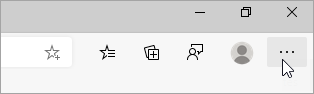
-
En la ventana Favoritos, selecciona Más opciones y, después, selecciona Importar favoritos.
-
En el menú Importar, selecciona Microsoft Internet Explorer.
-
Selecciona Importar.
Deja tus favoritos aquí o arrástralos hasta donde quieras. También puedes crear, eliminar o cambiar el nombre de las carpetas de favoritos. Para ordenar alfabéticamente los favoritos, mantén presionado (o haz clic con el botón derecho) en cualquier elemento de la lista.
Puedes importar tus favoritos desde otro explorador
-
Abre Microsoft Edge y selecciona Configuración y más .
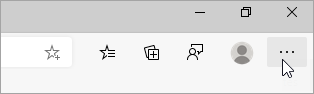
-
En la ventana Favoritos, selecciona Más opciones y, después, selecciona Importar favoritos.
-
En el menú Importar desde, selecciona Google Chrome o Mozilla Firefox.
-
Selecciona Importar.
-
Una vez completada la importación, te aparecerá una notificación. Selecciona Listo.
-
Una vez completada la importación, te aparecerá una notificación. Selecciona Listo.
Deja tus favoritos aquí o arrástralos hasta donde quieras.








